Oleh Zia Ruya Hilal; http://ziaruya.blogspot.com/
| No | langkah-gambar | Rincian Langkah kerja | Keterangan |
| 1 | Dimulai dari login ke CFDSOF, | Setelah Remote Dekstop Connection terbuka, kemudian log in dengan username dan password yang dimiliki | |
| 2 | Masukan username, dan password | Masukan username sesuai dengan personal masing-masing | |
| 3 | AloMemori, dalam hal ini bisa ke tools input lalu Alomemori, | atau masukan nilai in1 lalu masukan N untuk SI | |
| 4 | Atur domain Dimensi yang digunakan: | inputàdimensi Dimensi yang digunakan: panjang = 0.275 m lebar = 1 m tinggi = 0.4 m Cell I = 57 Cell J = 82 | |
| 5 | Atur model | Komponen yang dipilih, | Memilih model dari simulasi dengan memilih “K-Epsilon” sebagai model turbulensi dan Eulerian sebagai model multifasa. |
| 7 | Atur Cell | Cell diatur sehingga membentuk tee dengan inlet pada bagian bawah dan outlet pada bagian atas dan tengah. | |
| 8 | Mengatur Fasa | fasa sekunder sebanyak 1 serta menentukan fasa primer (air) dan fasa sekunder (udara). | |
| 9 | Mengatur Kondisi Sempadan | INLET-1 diatur dengan : | Air : V = 2.5 m/s Udara : V = 0.05 m/s Fraksi Volume = 0.02 |
| 10 | Atur Konstanta fisikal | Memasukan Nilai Densitas Dan Viskositas Air Dan Udara | Air : Densitas = 1000 kg/m3 Viskositas = 10-3 Pa.s Udara : Densitas = 1.293 kg/m3 Viskositas = 1,75X 10-5Pa.s Mengatur Residu |
| 11 | Atur Residu | Residu diatur dengan mencentang “Plot” pada box “Opsi” dan klik “Pakai”. | |
| 10. | Iterasi | Hasilàkonturàcentang ‘penuh, nilai modal, | Iterasi diatur dilakukan sebanyak 1500 kali. |
| Vektor Kecepatan |
| Analisa: | |












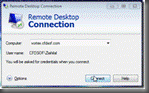







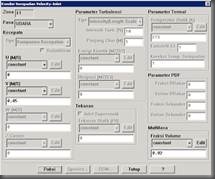
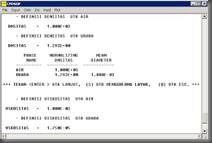






Tidak ada komentar:
Posting Komentar